夏普 MX-M3508一体机驱动安装方法
打印机安装
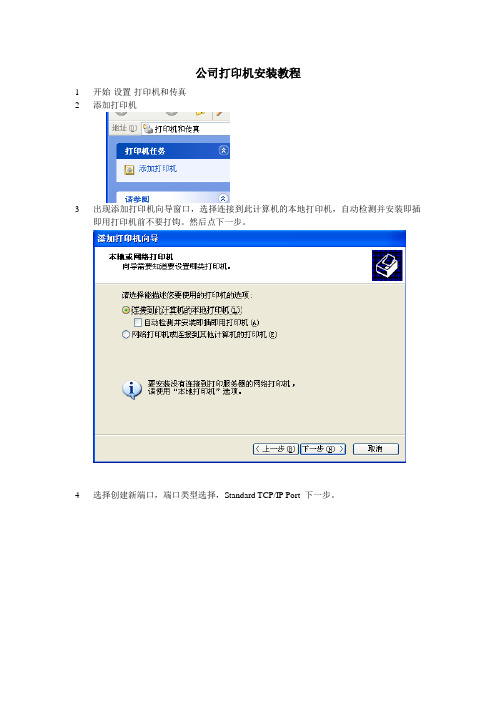
公司打印机安装教程
1开始-设置-打印机和传真
2添加打印机
3出现添加打印机向导窗口,选择连接到此计算机的本地打印机,自动检测并安装即插即用打印机前不要打钩。
然后点下一步。
4选择创建新端口,端口类型选择,Standard TCP/IP Port 下一步。
5弹出添加标准TCP/IP 打印机端口向导,点击下一步,然后打印机名或IP地址一行里输入192.168.1.250 端口名会自动填写。
不需要操作。
6出现需要额外端口信息,直接点下一步不需要操作。
最后点击“完成”。
7出现添加打印机向导,点击“从磁盘安装”提示插入磁盘,选择“浏览”需要查找文件,点击左侧“网上邻居”,右侧双击“整个网络”再双击“Microsoft Windows Network”
双击“Workgroup”找到并双击“MIS”继续双击“大打印机驱动”,最后双击“tgr62chs.inf”文件
8下拉列表里选择SHARP AR-M350 PCL6 点下一步
9选择不共享这台打印机点下一步测试打印页选择否。
最后完成!。
打印机驱动添加方法
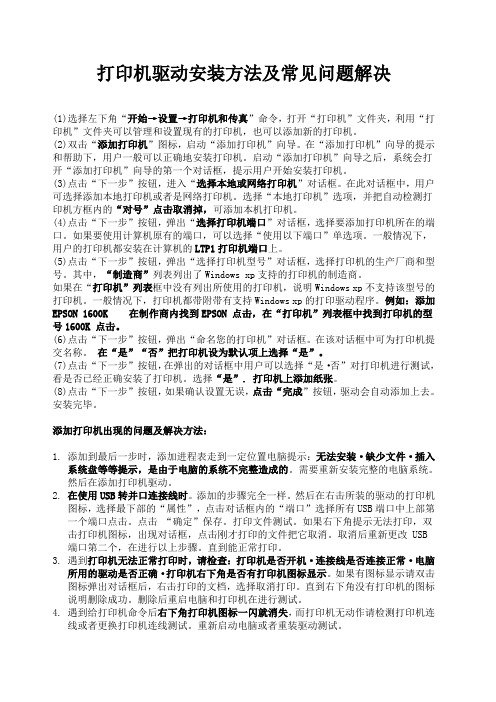
打印机驱动安装方法及常见问题解决(1)选择左下角“开始→设置→打印机和传真”命令,打开“打印机”文件夹,利用“打印机”文件夹可以管理和设置现有的打印机,也可以添加新的打印机。
(2)双击“添加打印机”图标,启动“添加打印机”向导。
在“添加打印机”向导的提示和帮助下,用户一般可以正确地安装打印机。
启动“添加打印机”向导之后,系统会打开“添加打印机”向导的第一个对话框,提示用户开始安装打印机。
(3)点击“下一步”按钮,进入“选择本地或网络打印机”对话框。
在此对话框中,用户可选择添加本地打印机或者是网络打印机。
选择“本地打印机”选项,并把自动检测打印机方框内的“对号”点击取消掉,可添加本机打印机。
(4)点击“下一步”按钮,弹出“选择打印机端口”对话框,选择要添加打印机所在的端口。
如果要使用计算机原有的端口,可以选择“使用以下端口”单选项。
一般情况下,用户的打印机都安装在计算机的LTP1打印机端口上。
(5)点击“下一步”按钮,弹出“选择打印机型号”对话框,选择打印机的生产厂商和型号。
其中,“制造商”列表列出了Windows xp支持的打印机的制造商。
如果在“打印机”列表框中没有列出所使用的打印机,说明Windows xp不支持该型号的打印机。
一般情况下,打印机都带附带有支持Windows xp的打印驱动程序。
例如:添加EPSON 1600K 在制作商内找到EPSON 点击,在“打印机”列表框中找到打印机的型号1600K 点击。
(6)点击“下一步”按钮,弹出“命名您的打印机”对话框。
在该对话框中可为打印机提交名称。
在“是”“否”把打印机设为默认项上选择“是”。
(7)点击“下一步”按钮,在弹出的对话框中用户可以选择“是·否”对打印机进行测试,看是否已经正确安装了打印机。
选择“是”. 打印机上添加纸张。
(8)点击“下一步”按钮,如果确认设置无误,点击“完成”按钮,驱动会自动添加上去。
安装完毕。
添加打印机出现的问题及解决方法:1.添加到最后一步时,添加进程表走到一定位置电脑提示:无法安装·缺少文件·插入系统盘等等提示,是由于电脑的系统不完整造成的。
重新安装打印机的方法和步骤
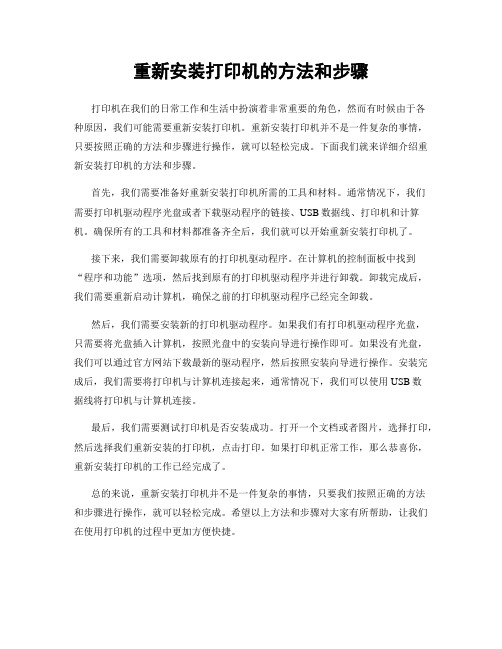
重新安装打印机的方法和步骤打印机在我们的日常工作和生活中扮演着非常重要的角色,然而有时候由于各种原因,我们可能需要重新安装打印机。
重新安装打印机并不是一件复杂的事情,只要按照正确的方法和步骤进行操作,就可以轻松完成。
下面我们就来详细介绍重新安装打印机的方法和步骤。
首先,我们需要准备好重新安装打印机所需的工具和材料。
通常情况下,我们需要打印机驱动程序光盘或者下载驱动程序的链接、USB数据线、打印机和计算机。
确保所有的工具和材料都准备齐全后,我们就可以开始重新安装打印机了。
接下来,我们需要卸载原有的打印机驱动程序。
在计算机的控制面板中找到“程序和功能”选项,然后找到原有的打印机驱动程序并进行卸载。
卸载完成后,我们需要重新启动计算机,确保之前的打印机驱动程序已经完全卸载。
然后,我们需要安装新的打印机驱动程序。
如果我们有打印机驱动程序光盘,只需要将光盘插入计算机,按照光盘中的安装向导进行操作即可。
如果没有光盘,我们可以通过官方网站下载最新的驱动程序,然后按照安装向导进行操作。
安装完成后,我们需要将打印机与计算机连接起来,通常情况下,我们可以使用USB数据线将打印机与计算机连接。
最后,我们需要测试打印机是否安装成功。
打开一个文档或者图片,选择打印,然后选择我们重新安装的打印机,点击打印。
如果打印机正常工作,那么恭喜你,重新安装打印机的工作已经完成了。
总的来说,重新安装打印机并不是一件复杂的事情,只要我们按照正确的方法和步骤进行操作,就可以轻松完成。
希望以上方法和步骤对大家有所帮助,让我们在使用打印机的过程中更加方便快捷。
安装打印机的打印驱动步骤
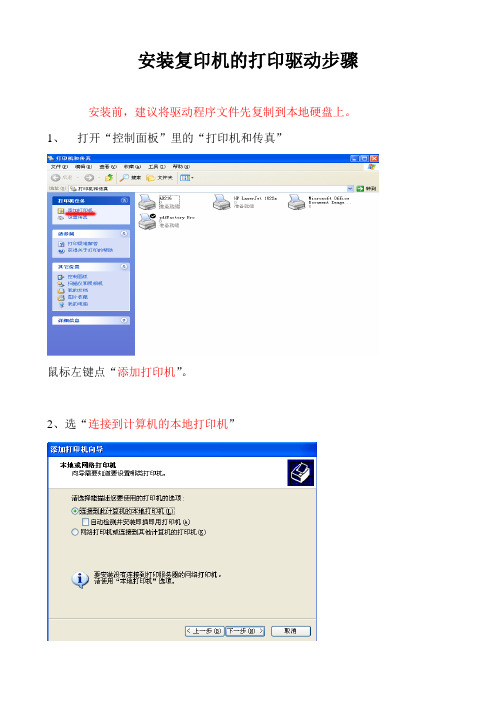
安装复印机的打印驱动步骤
安装前,建议将驱动程序文件先复制到本地硬盘上。
1、打开“控制面板”里的“打印机和传真”
鼠标左键点“添加打印机”。
2、选“连接到计算机的本地打印机”
3、在选择端口时,选择“创建新端口”,并选择“Standard TCP/IP Port”
4.出现新的界面后,请点击“下一步”
5.按照图片输入:172.23.50.10
6.点击“下一步”后,出现新的界面
7.继续点击“下一步”,出现新的界面后,请确认相关信息:
8.点击“完成”后,请选择“从磁盘安装”
驱动程序在打包内的“2kxp”文件夹下
点击“打开”后,请选择“SHARP AR-M550N PCL5e”
9.继续点“下一步”后,可根据自己需求设置打印机名,还可以设置为默认打印机。
请打印一张测试页,来测试打印机是否安装成功。
电脑知识档案
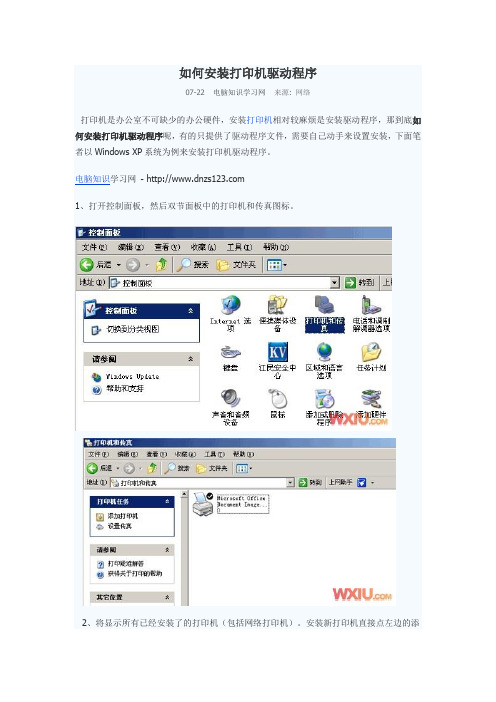
如何安装打印机驱动程序07-22 电脑知识学习网来源: 网络打印机是办公室不可缺少的办公硬件,安装打印机相对较麻烦是安装驱动程序,那到底如何安装打印机驱动程序呢,有的只提供了驱动程序文件,需要自己动手来设置安装,下面笔者以Windows XP系统为例来安装打印机驱动程序。
电脑知识学习网- 1、打开控制面板,然后双节面板中的打印机和传真图标。
2、将显示所有已经安装了的打印机(包括网络打印机)。
安装新打印机直接点左边的添加打印机,接着弹出添加打印机向导。
3、点下一步,出现询问是安装本地打印机还是网络打印机,默认是安装本地打印机。
4、点击安装本地打印机,系统将自动检测打印机类型,如果系统里有该打印机驱动程序,系统将自动安装。
如果没有自动安装则会报一个错,点下一步。
5、这里一般选择使用默认值,点下一步,弹出询问打印机类型的窗口。
6、如果能在左右列表中找到对应厂家和型号,则直接选中然后点下一步。
7、如果没有则需要我们提供驱动程序位置,点从磁盘安装,然后在弹出的对话框中选择你驱动程序所在位置,比如软驱,光盘等,找到正确位置后点打开,系统将开始安装,然后系统提示你给正在安装的打印机起个名字,并询问是否做为默认打印机。
8、选择后点下一步。
然后出现如下窗口,询问是否打印测试页,一般新装的打印机都要测试。
9、选择后点下一步,最后点确定,完成整个安装过程。
上面陈述的步骤就是Win XP下安装打印机驱动程序的方法,如果驱动程序安装盘提供的是可执行文件方式,直接运行Setup.exe就可以直接安装打印机驱动。
认识了解文件和文件夹的概念08-31 电脑知识学习网来源: 网络学习电脑入门,我们来了解一下什么是文件和文件夹。
文件其实是一组相关信息的集合,是Windows系统管理信息的最小组织单位。
电脑中的数据都是以文件的形式保存在硬盘上的。
而文件夹就像我们平时工作学习中使用的文件袋一样,起到分类并便于管理的作用。
文件是以单个名称在计算机上存储的信息集合。
SHARP打印机驱动安装指南

SHARP AR-M277 T1打印机驱动安装指南
1、双击打开MX_B01_SPLC_1001a_ChineseS_Win7文件夹,找到“setup.exe”并双击打开,进入如下界面
2、选择“通过网络连接”,并点击“下一步”,进入如下界面
3、点击“下一步”,进入如下界面,选择“AR-M277 T1”,点击下一步。
4、进入如下界面,继续点击“下一步”
5、出现如下提示框,点击“始终安装此驱动软件程序”
6、最后点击“确定”
会出现如下对话框,提示是否重新启动,点击“否”
7、点击开始菜单栏,找到“设备与打印机”
在打印机中找到“SHARP AR-M277 T1”如下图,点击鼠标右键选择“打印机属性”
8、接着进入如下界面,点击“添加端口”
9、出现如下界面,选择“Standard TCP/IP Port”,接着点击“新端口”
10、进入如下界面,点击“下一步”
11、进入如下界面,只在打印机名或IP地址输入“192.168.0.250”即可,点击“下一步”
12、进入如下界面,点击“下一步”
13、进入如下界面,提示“不能识别设备”,不用管,点击“下一步”
14、最后进入如下界面,点击“完成”即可,驱动安装结束且端口配置完成,可以进行打印。
(一) 安装打印机驱动程序[共4页]
![(一) 安装打印机驱动程序[共4页]](https://img.taocdn.com/s3/m/bbc4b56cfd0a79563c1e72db.png)
计算机组装与维护实训教程
100 1. 查看摄像头的分辨率
一般情况下,在可以接受的价格范围内,摄像头的分辨率越大越好。
但要注意有些摄像头的实际分辨率只有200万像素,而通过软件增值后可达到800万像素,在选购时应对这两个参数进行正确的区分。
2. 注重实际效果
一般摄像头的调焦能力、曝光能力等不容易通过参数看出来,所以在选购时应在现场实地测试一下,例如可以将摄像头分别放在强光处和暗处,以测试其曝光能力。
3. 考虑摄像头附加软件和外形
通常情况下,摄像头都会在驱动光盘中附送一些软件,在购买摄像头的时候,也要注意附送软件的情况,如果附带的软件能够充分发挥摄像头的应用范围,那么即使价格稍贵一些也是值得的。
关于外形,主要考虑其大小和安放位置,如对于笔记本电脑用户,可选用能夹在显示屏上的摄像头,如图5-12和图5-13所示。
图5-12 蓝色妖姬 T999 图5-13 ANC 酷客超强版
任务二 安装外设驱动程序
对于计算机的外部设备,大都需要安装相应的驱动程序才能正常使用,而不同的外设其驱动程序的安装方法也有所不同,下面就来介绍几种常见外设驱动程序的安装方法。
(一) 安装打印机驱动程序
打印机已经成为办公中不可缺少的外部设备,当第一次将打印机连接到计算机时,系统会自动识别硬件设备,并提示安装相应的驱动程序。
下面介绍Canon LBP3018打印机驱动的安装方法。
【实训内容】
掌握打印机驱动程序的安装方法。
【实训准备】
Canon LBP3018打印机,打印机驱动光盘。
Mac系统的打印机和扫描仪驱动安装指南
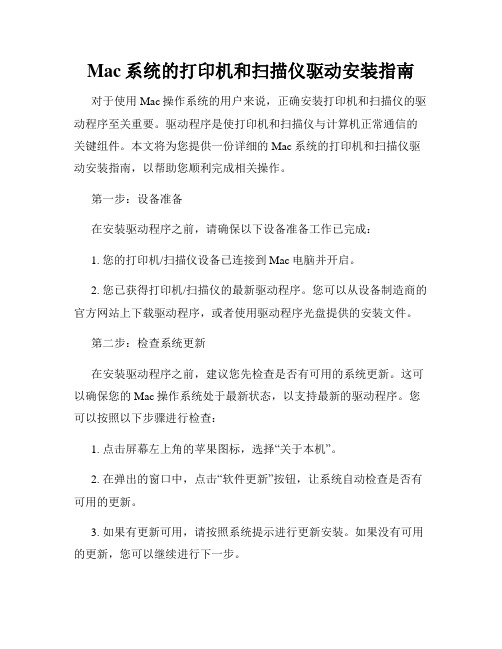
Mac系统的打印机和扫描仪驱动安装指南对于使用Mac操作系统的用户来说,正确安装打印机和扫描仪的驱动程序至关重要。
驱动程序是使打印机和扫描仪与计算机正常通信的关键组件。
本文将为您提供一份详细的Mac系统的打印机和扫描仪驱动安装指南,以帮助您顺利完成相关操作。
第一步:设备准备在安装驱动程序之前,请确保以下设备准备工作已完成:1. 您的打印机/扫描仪设备已连接到Mac电脑并开启。
2. 您已获得打印机/扫描仪的最新驱动程序。
您可以从设备制造商的官方网站上下载驱动程序,或者使用驱动程序光盘提供的安装文件。
第二步:检查系统更新在安装驱动程序之前,建议您先检查是否有可用的系统更新。
这可以确保您的Mac操作系统处于最新状态,以支持最新的驱动程序。
您可以按照以下步骤进行检查:1. 点击屏幕左上角的苹果图标,选择“关于本机”。
2. 在弹出的窗口中,点击“软件更新”按钮,让系统自动检查是否有可用的更新。
3. 如果有更新可用,请按照系统提示进行更新安装。
如果没有可用的更新,您可以继续进行下一步。
第三步:安装打印机驱动程序下面是安装打印机驱动程序的步骤:1. 打开设备制造商提供的驱动程序安装文件。
通常,这个文件的后缀名是.pkg。
2. 双击.pkg文件,系统将会引导您通过安装过程。
请按照屏幕上的指引一步一步完成安装。
3. 完成安装后,您可能需要重新启动计算机以使驱动程序生效。
第四步:测试打印机安装完成后,您应该测试打印机是否正常工作。
请按照以下步骤进行测试:1. 确保打印机已连接到电脑并开启。
2. 打开您想要打印的文档,例如Word文档或PDF文件。
3. 点击文档中的“文件”菜单,选择“打印”选项。
4. 在弹出的打印对话框中,选择已安装的打印机设备。
5. 配置其他打印选项,例如页面大小、打印质量等。
6. 点击“打印”按钮,系统将发送打印请求到打印机。
如果打印机开始工作并成功打印文档,则说明安装成功。
第五步:安装扫描仪驱动程序如果您还需要安装扫描仪驱动程序,请按照以下步骤进行:1. 打开设备制造商提供的驱动程序安装文件。
- 1、下载文档前请自行甄别文档内容的完整性,平台不提供额外的编辑、内容补充、找答案等附加服务。
- 2、"仅部分预览"的文档,不可在线预览部分如存在完整性等问题,可反馈申请退款(可完整预览的文档不适用该条件!)。
- 3、如文档侵犯您的权益,请联系客服反馈,我们会尽快为您处理(人工客服工作时间:9:00-18:30)。
该 CD-ROM 用于升级 “ 打印系统软件 ” 上的 PC-Fax 驱动程序,使其可用来发送网络传真 (PC-I-Fax 功能)。 如果您想要使用 PC-I-Fax 功能,首先从 “ 打印系统软件 ” 安装 PC-Fax 驱动程序,然后运行该 CD-ROM 上的安装 程序。如果已经安装了 PC-Fax 驱动程序,请仅运行安装程序。(不需要重新安装 PC-Fax 驱动程序。)
v10.4 操作系统。屏幕可能会因操作系统版本的不同而有所变化。 • 本手册中出现 “MX-xxxx” 时,请用您的机器型号名称代替 “xxxx”。 • 本手册包含一些关于传真功能的信息。但请注意,使用传真功能要安装传真扩充组件 (MX-FX11)。 • 本手册包含 PPD 驱动程序的一些说明。
如果您想要使用该驱动程序,请安装该驱动程序的英文版。 • 本手册的制作中已考虑了较多问题。如果您对本手册有任何意见或关切,请与您的经销商或最近的授权服务部门联系。 • 本产品经过严格的质量控制和检验,一旦发现缺陷或其它问题,请与经销商或最近的授权服务部门联系。 • 除非有法律要求, SHARP 对在使用该产品或产品选购件期间所造成的故障,以及因该产品及产品选购件的使用不当所造成的故
• PPD 文件
这是打印机描述文件,可让本机作为 PostScript 3 兼容打印机使用。在 Macintosh 环境下使用本机需要 PS 扩充组件。
☞ MAC OS X (第 32 页)
• 如需在 Macintosh 环境中将机器作为打印机使用,需要安装 PS 扩充组件。此外,必须将机器连接 到网络。不能使用 USB 连接。
请注意
• 本手册中的说明假设您已经具备一定的 Windows 或 Macintosh 计算机的应用知识。 • 有关操作系统的信息,请参阅您的操作系统手册或联机帮助功能。 • 本手册中有关屏幕和步骤的说明主要针对 Windows® 环境中的 Windows Vista® 操作系统,以及 Macintosh 环境中的 Mac OS X
打印系统软件
X 机器随附的 “ 打印系统软件 ” (Windows)(U 型号)
当 U 型号机器上安装了打印扩充组件时,不使用机器随附的 “ 打印系统软件 ”。请使用打印扩充组件随附的 “ 打印 系统软件 ”。本机随附的 “ 打印系统软件 ” 中含有打印驱动程序和其它软件。
• Sharp Advanced Printing Language 打印驱动程序
这是 SHARP 专有打印驱动程序。
☞ 当机器连接到网络时 (第 9 页) ☞ 当使用 USB 电缆连接机器时 (第 18 页)
• 打印机状态监视器 (仅在将机器连接到网络时可用)
该监视器可以让您在计算机屏幕上监视机器的状态。
☞ 安装打印机状态监视器 (第 26 页)
• PC-Fax 驱动程序
您可以通过该驱动程序将一个文件以传真形式从您的计算机上发送出去,操作步骤与打印该文件时相同。 (在已安装了传真选购件的情况下。) 即使未安装传真功能, PC-Fax 驱动程序也可以使用网络传真扩充组件中的 CD-ROM 进行升级, 以便使您从计算机以打印文件相同的方式发送文件。
X 打印扩充组件附带的 “ 打印系统软件 ”CD-ROM (适用于 Windows / Macintosh)
该光盘包含了打印驱动程序和其它软件。
4
验证系统要求
验证系统要求
系统要求
安装本手册中所述的软件之前,请确保您的计算机满足下列要求。 Windows
Macintosh*4
操作系统
计算机类型 显示器 其它硬件要求
• 根据计算机环境,可能无法使用扫描仪驱动程序和 PC-Fax 驱动程序。
3
其它 CD-ROM
X PS 扩充组件附带的“打印工具软件 ”CD-ROM(适用于Windows/Macintosh)
该光盘包含了使用 PS 打印驱动程序使用的显示字体。 (从 “ 打印系统软件 ” 安装 PS 打印驱动程序和 Macintosh PPD 文件。)
障,均不承担责任。对使用该产品所造成的故障及损坏亦不承担责任。
警告
• 除非版权法允许,未经许可,不得复制、改编或翻译本手册。 • 本手册包含的所有信息随时可能变更,恕不另行通知。 • 与本机连接的网络电缆或 USB 电缆应为符合规格的屏蔽电缆。
本手册中显示的图示、操作面板和触摸屏
外围设备一般为选购件。 本手册中的说明假设本机已经安装了右侧出纸托盘和纸盒。 对于一些功能和步骤,手册中说明还假设安装了上述之外的设备。
验证系统要求 . . . . . . . . . . . . . . . . . . . . . . . . . . . . . . . . 5 • 系统要求 . . . . . . . . . . . . . . . . . . . . . . . . . . . . . . . . 5 • 软件要求 . . . . . . . . . . . . . . . . . . . . . . . . . . . . . . . . 6
Windows XP*1、 Windows Server 2003*1、 Windows Vista*1、 Windows Server 2008*1、 Windows 7*1
2 在 Windows 环境中安装
打开软件选择屏幕 (适用于所有软件) . . . . . . . . . . . . 8 安装打印驱动程序/ PC-Fax 驱动程序 . . . . . . . . . . . . 9
• 当机器连接到网络时 . . . . . . . . . . . . . . . . . . . . . . . 9 • 当使用 USB 电缆连接机器时 . . . . . . . . . . . . . . . . 18 • 将本机作为共享打印机使用 . . . . . . . . . . . . . . . . . 22 • 为机器上安装的选购件配置打印驱动程序 . . . . . . 23 安装打印机状态监视器 . . . . . . . . . . . . . . . . . . . . . . . . 26 安装扫描仪驱动程序 . . . . . . . . . . . . . . . . . . . . . . . . . . 27 更改端口 . . . . . . . . . . . . . . . . . . . . . . . . . . . . . . . . . . . 29
☞ 安装打印驱动程序/ PC-Fax 驱动程序 (第 9 页)
• 扫描仪驱动程序 (TWAIN) (仅在将机器连接到网络时使用)
这样可让您通过使用与 TWAIN 兼容的软件应用程序使用机器的扫描功能 (此功能需要有硬盘扩充组件)。
☞ 安装扫描仪驱动程序 (第 27 页)
2
CD-ROM和软件
X 机器随附的 “ 打印系统软件 ”(N 型号)[在 U 型号中,需要安装打印扩充组 件。]
• PC-Fax 驱动程序
您可以通过该驱动程序将一个文件以传真形式从您的计算机上发送出去,操作步骤与打印该文件时相同。(在已 安装了传真选购件的情况下。) 即使未安装传真功能, PC-Fax 驱动程序可以使用网络传真扩充组件中的 CD-ROM 进行升级,以便使您从计算机以 打印文件相同的方式发送文件。
N 型号机器随附的 “ 打印系统软件 ” 中含有打印驱动程序和其它软件。
适用于 Windows 的软件
• 打印机驱动程序
通过该程序可将本机作为打印机使用。
-PCL6 打印机驱动程序
本机器支持 Hewlett-Packard PCL6 打印机控制语言。
-PS 打印机驱动程序
PS 打印驱动程序支持由 Adobe 系统公司开发的 PostScript 3 页面描述语言。
1
1 安装软件之前
本章节讲述了可让您使用本机打印和扫描功能的软件程序、含有软件的 CD-ROM,以及可以找到安装步骤的页码。
CD-ROM 和软件
可以用于本机器的软件包含在机器和扩充组件随附的 CD-ROM 中。 安装软件之前,请确保您的计算机和机器满足 “ 验证系统要求 ” (第 5 页)中所述的系统要求。
-PPD 打印机驱动程序
PPD 打印机驱动程序可使本机器使用标准的 Windows PS 打印驱动程序。
☞ 当机器连接到网络时 (第 9 页) ☞ 当使用 USB 电缆连接机器时 (第 18 页)
• 打印机状态监视器 (仅在将机器连接到网络时可用)
该监视器可以让您在计算机屏幕上监视机器的状态。
☞ 安装打印机状态监视器 (第 26 页)
☞ 安装打印驱动程序/ PC-Fax 驱动程序 (第 9 页)
• 扫描仪驱动程序 (TWAIN) (仅在将机器连接到网络时使用)
这样可让您通过使用与 TWAIN 兼容的软件应用程序使用机器的扫描功能 (此功能需要有硬盘扩充组件)。
☞ 安装扫描仪驱动程序 (第 27 页) 适用于 Macintosh 的软件
连接机器 . . . . . . 源自 . . . . . . . . . . . . . . . . . . . . . . . . . . . . . 7 • 连接到网络 . . . . . . . . . . . . . . . . . . . . . . . . . . . . . . . 7 • 使用 USB 电缆连接机器 (Windows) . . . . . . . . . . 7
ᮦ⸷གྷਾᵰ
䖥Ԭᆿ㻻ੇሲ
ᆿ㻻䖥Ԭҁࢃ ൞ Windows⧥⧥ູູѣᆿ㻻 ൞ Macintosshh⧥ູѣᆿ㻻 ᭻䳒༺⨼
感谢您购买本产品。本手册说明了如何安装和配置软件,以便将本机作为计算机的打印机或扫描仪使用。 本手册还说明了如何安装打印驱动程序和安装扩充组件时使用的软件,以及如何安装扫描仪驱动程序。 如果没有正确安装软件,或者需要卸载软件,请参阅 “4. 故障处理 ” (第 37 页)。
